
O fotografie frumoasă adesea atrage atenția datorită iluminării interesante, unei game bogate de tonuri, unor forme neobișnuite, modele sau texturi. Și este în fotografie alb-negru, atunci când culoarea nu este o distragere a atenției, putem observa arta în forma sa pură. În acest articol, vreau să vă dau câteva sfaturi despre cum puteți obține o fotografie frumoasă alb-negru.
Pregătirea pentru fotografiere
Complexitatea fotografiei alb-negru este că nu veți putea să vă ascundeți în spatele culorilor luminoase. Mijloacele dvs. vizuale vor fi iluminarea, schițele, texturile și tonul. Dacă reprezentați subiectul alb-negru, acordați atenție:
- Lumina cade asupra obiectelor de fotografie
- Ce forme și forme intră în cadru
- Ce umbre și penumbra vor da o gamă bogată de tonuri
- Într-adevăr, dacă această fotografie va fi mai frumoasă în alb și negru
De cele mai multe ori, fotografiile cu contrast mare și textura bogată arată cel mai bine în alb și negru. Odată cu transferul unei imagini alb-negru, puteți oferi fotografiei o dispoziție diferită: de exemplu, portretele în alb și negru sunt mai dramatic.
În prezent, majoritatea camerelor digitale pot face fotografii imediat în alb și negru. Cu toate acestea, nu vă recomandăm să utilizați această proprietate, astfel că nu veți avea de ales: lăsați fotografia în culori sau traduceți-o în b / w. În general, aceleași reguli de fotografie universale se aplică fotografiei alb-negru. Trebuie să selectați o compoziție reușită a imaginii utilizând regula a treia. și expunerea corectă. Vă recomandăm, de asemenea, să faceți fotografii în format RAW. care va facilita foarte mult procesarea ulterioară a fotografiei. În prezența unui număr mare de obiecte glare strălucitoare, aș recomanda folosirea unui filtru de polarizare (polarizator). Ea elimină strălucirea nedorită și, de asemenea, reduce luminozitatea, crescând simultan saturația cerului sau a apei.
- Selectați fișierul RAW pe care doriți să îl convertiți și deschideți-l. Fișierul ar trebui să se deschidă în dialogul de import RAW din Photoshop.
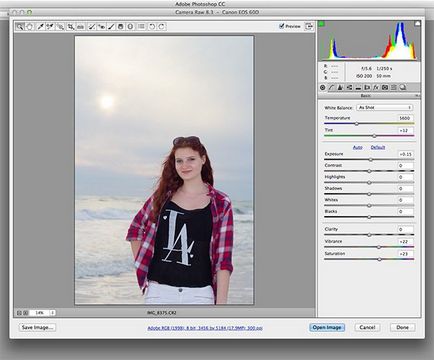
- Selectați tab-ul HSL / Greyscale din partea dreaptă.
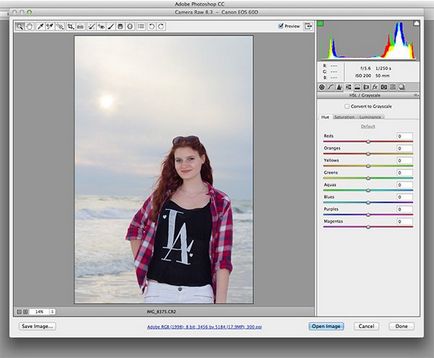
- Bifați caseta de selectare "convertiți în tonuri de gri".
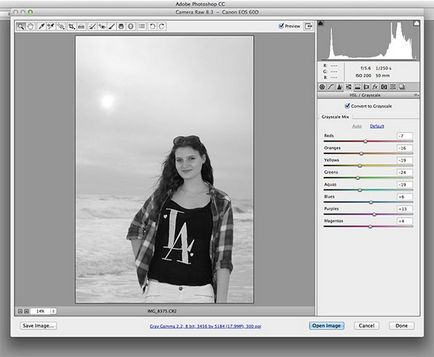
Programul vă va arăta opt scale de culoare. Schimbând poziția cursorului, veți vedea cum aceste modificări afectează culorile fotografiei. De exemplu, o scară galbenă cu o schimbare va face o nuanță gri de culoare care a fost inițial galben, mai întunecată sau mai deschisă.